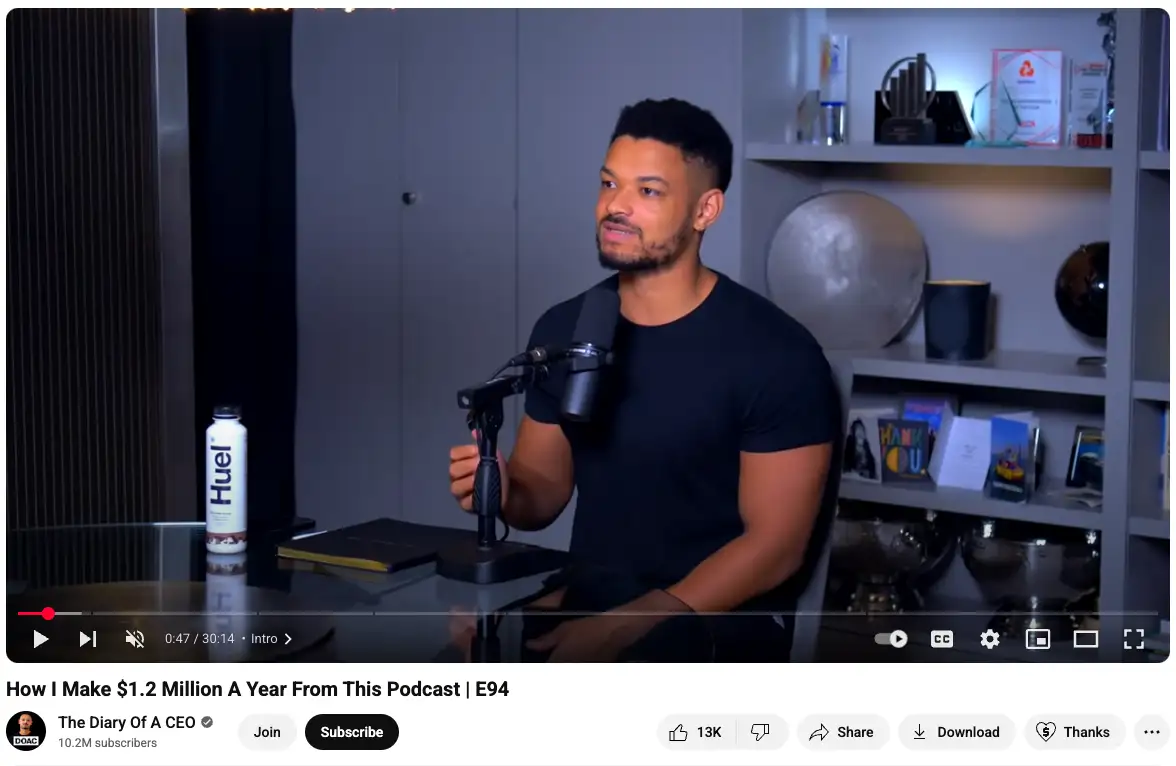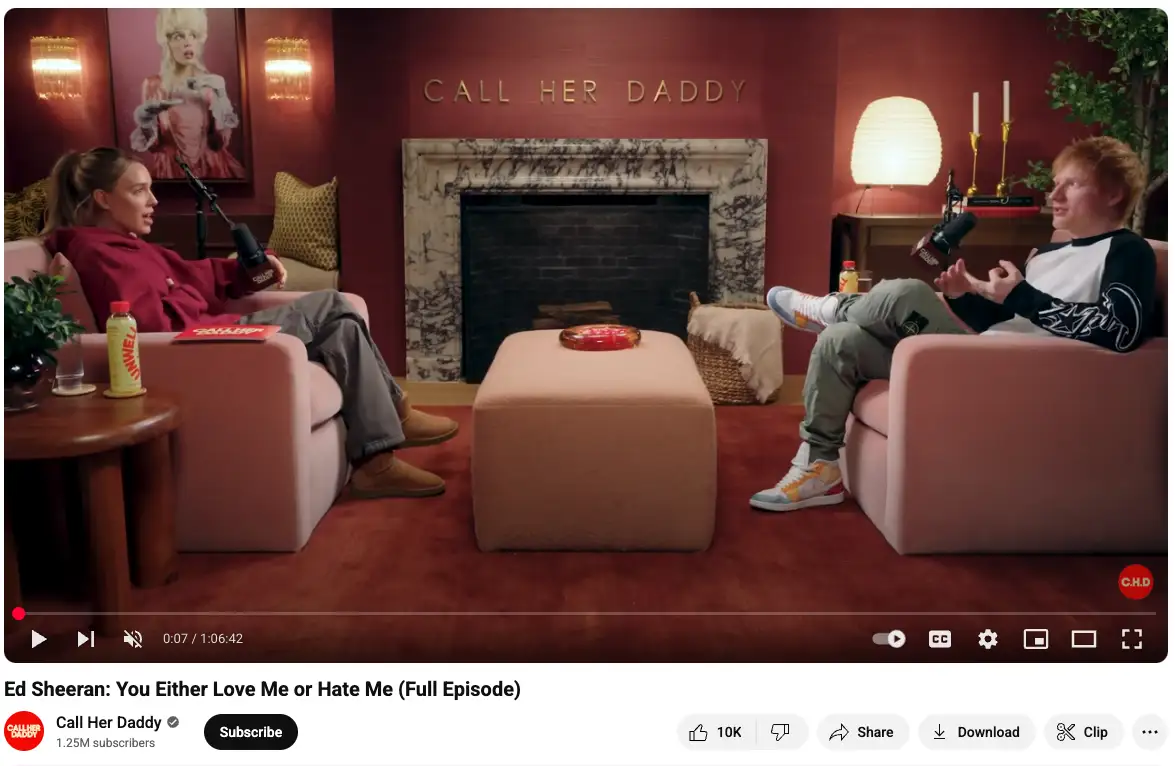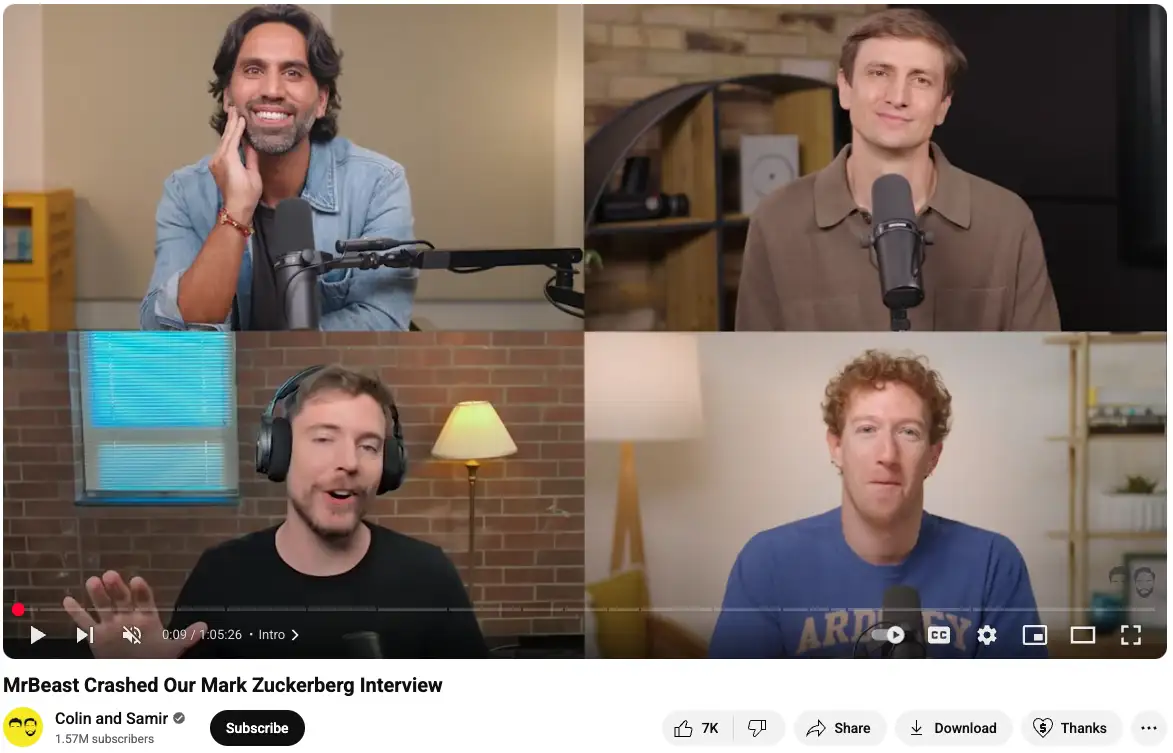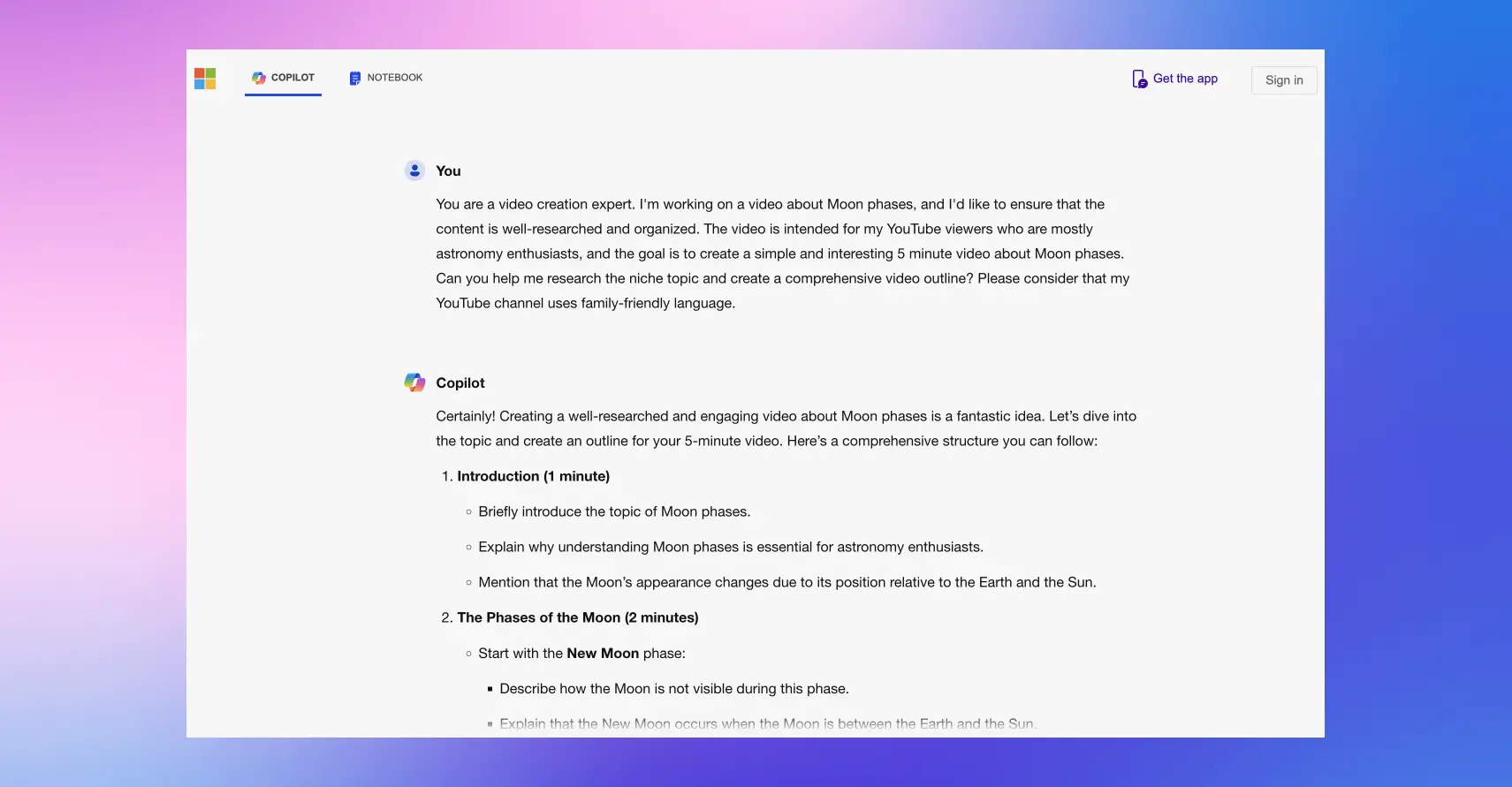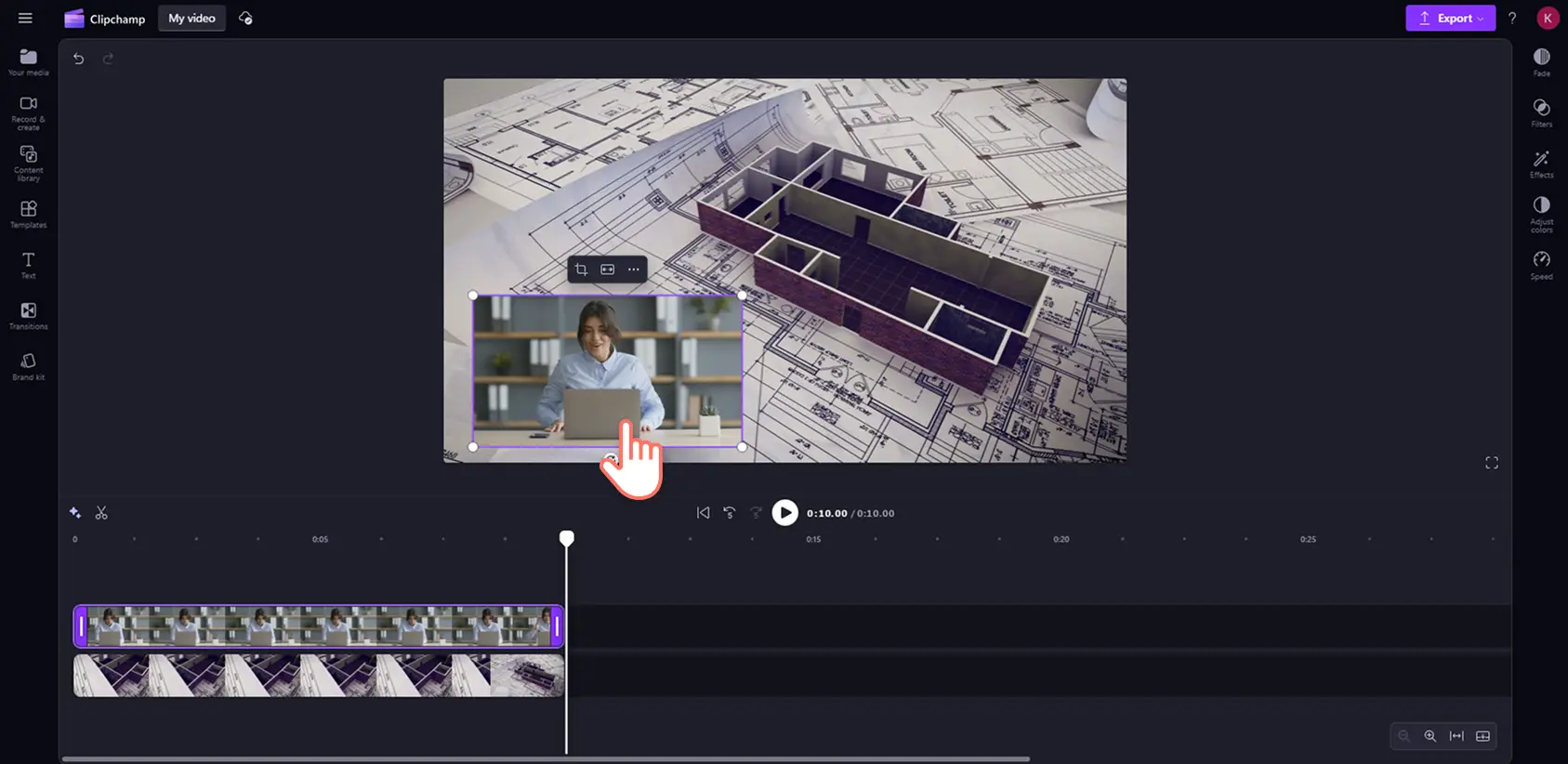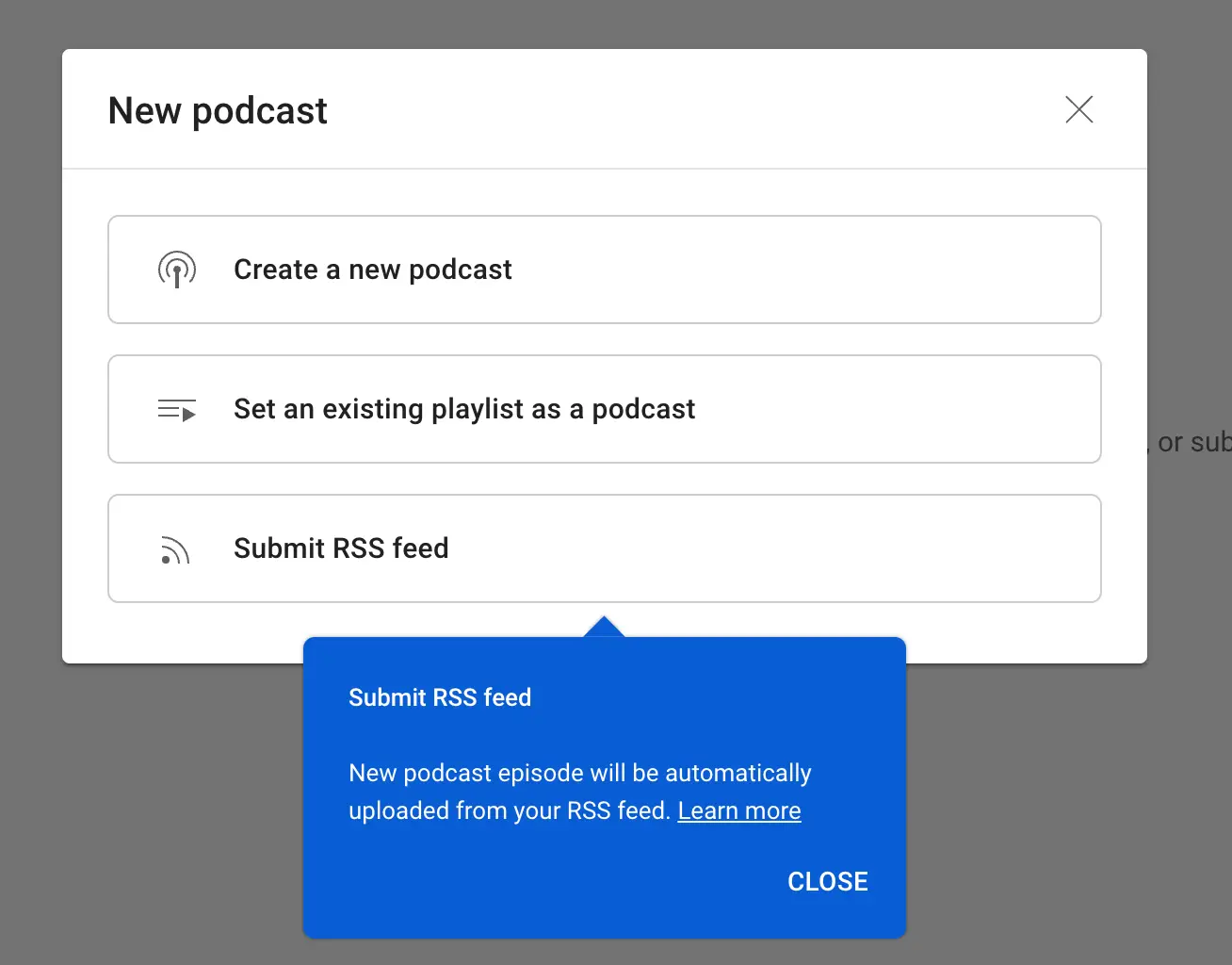Uwaga! Zrzuty ekranu w tym artykule pochodzą z usługi Clipchamp dla kont osobistych.Te same zasady odnoszą się do usługi Clipchamp dla kont służbowych i szkolnych.
Na tej stronie
- Korzyści z tworzenia podkastów wideo
- Wybór odpowiedniego formatu dla podkastu wideo
- Narzędzia i sprzęt do tworzenia podkastów wideo
- Optymalizowanie studia do tworzenia podskatów wideo
- Wskazówki dotyczące nagrywania własnego podkastu wideo
- Edytowanie podkastu wideo
- Hostowanie i udostępnianie podkastu wideo
- Promowanie podkastu wideo
Tworzenie podkastów wideo to wspaniały sposób na pozyskanie widowni i zwiększenie zasięgu. Korzystając z zaawansowanych możliwości platform, takich jak YouTube i Spotify, możesz dotrzeć do nowych słuchaczy, wchodzić w interakcje z odbiorcami i odkrywać możliwości zarabiania.
Dodanie twarzy do podkastu w ramach publikowania podkastów wideo daje również możliwość zbudowania lepszej więzi ze słuchaczami i poprawia wizerunek Twojej marki jako twórcy.To doskonały sposób na snucie opowieści i budowanie osobistej marki poprzez przekazywanie opinii eksperta.
Rozpoczęcie tworzenia podkastu wideo jest łatwiejsze niż kiedykolwiek dzięki narzędziom takim jak Clipchamp, które pozwalają nagrywać i edytować zawartość, nawet gdy nie masz profesjonalnego studia. Ten przewodnik zawiera porady dotyczące nagrywania, edytowania i promowania swojego podkastu wideo.
Korzyści z tworzenia podkastów wideo
Ponad 42% Amerykanów słucha podkastów co miesiąc, dlatego dodanie elementu wideo może jeszcze bardziej poszerzyć krąg widzów i zasięg. Tym, co zapewnia podkastom wideo większą popularność w porównaniu do podkastów audio, jest poczucie słuchaczy, że uczestniczą w rozmowie i mogą zajrzeć za kulisy, obserwując jej przebieg.Podkasty audio są świetne dla osób wykonujących jednocześnie wiele zadań, natomiast podkasty wideo dodają elementy wizualne przekształcające doświadczenie — to tak jak zobaczenie namalowanego obrazu zamiast słuchanie jego opisu.Elementy wizualne nie tylko uzupełniają opowieść — one ją wzbogacają.
Oto kilka korzyści z podkastów wideo w porównaniu z podkastami audio:
Szerszy zasięg poprzez platformy wideo
Podkasty wideo można rozpowszechniać na platformach takich jak YouTube, Spotify i innych, które nadają priorytet zawartości wideo.Oznacza to, że podkasty wideo mogą pojawiać się w większej liczbie wyszukiwań, miniatur i rekomendacji, poszerzając grono Twoich potencjalnych odbiorców.
Więcej możliwości zarabiania
Zawartość wideo otwiera drzwi do opcji zarabiania, takich jak przychody z reklam wideo, sponsorowane odcinki i segmenty oraz plany subskrypcji zawartości premium.
Łatwiejszy marketing w mediach społecznościowych
Udostępnianie wizualnych fragmentów z podkastów wideo w mediach społecznościowych jest znacznie łatwiejsze niż w przypadku statycznych klipów audio.Długiego podkastu wideo można użyć ponownie w postaci krótkich klipów wideo na platformach takich jak Rolki na Instagramie i TikTok, co łatwo zwiększa ich zasięg i przyciąga nowych słuchaczy.
Wybór odpowiedniego formatu dla podkastu wideo
Wybór odpowiedniego formatu podkastu wideo jest kluczowym czynnikiem powodzenia Twojej zawartości.Ustal nastrój i strukturę odcinków, wybierając spośród tych trzech popularnych formatów:
Solowe podkasty
Ten format jest idealny dla osób, które uwielbiają dzielić się swoją wiedzą lub osobistymi opowieściami bezpośrednio z odbiorcami.Solowe podkasty wideo są proste do wyprodukowania i pozwalają nawiązać silny, osobisty kontakt z widzami.Możesz wykorzystać ten czas, aby zaprezentować swoją wiedzę, zagłębić się w niszowe tematy lub po prostu porozmawiać z odbiorcami tak, jakby byli starymi znajomymi.
Format wywiadu
Jeśli lubisz rozmowy i przedstawianie świeżych spojrzeń, format wywiadu jest dla Ciebie idealny.To świetny sposób na zaprezentowanie ekspertów, influencerów lub liderów myśli w Twojej dziedzinie.Dynamiczna wymiana zdań między gospodarzem a gościem dodaje różnorodności i utrzymuje ożywioną atmosferę.
Dyskusja w studiu lub nagranie asynchroniczne
Rozważ zorganizowanie dyskusji panelowej z wieloma uczestnikami, aby wytworzyć atmosferę głębszej współpracy.Ten format dobrze sprawdza się w odcinkach w stylu debaty, dyskusjach grupowych lub wywiadach z wieloma gośćmi.Jeśli goście nie mogą przybyć osobiście, nagrywanie asynchroniczne pozwala zarejestrować wypowiedzi zdalnych uczestników i połączyć je na etapie edycji.
Podkasty wideo, z rozmowami, wywiadami, edukacyjne, dokumentalne, solowe czy teatralne, są intensywnie oglądane w serwisie YouTube, gdzie twórcy mogą je publikować w ramach listy odtwarzania podkastów w serwisie YouTube.
Narzędzia i sprzęt do tworzenia podkastów wideo
Posiadanie odpowiednich narzędzi może znacząco wpłynąć na jakość Twojej produkcji.Oto kilka narzędzi, które pomogą Ci przyciągnąć uwagę odbiorców:
Podstawowy sprzęt do tworzenia podkastów wideo
Kamera: nie potrzebujesz kamery kinowej — wystarczą do tego smartfony, kamery internetowe lub przystępne cenowo aparaty DSLR.Wybierz aparat, który zapewnia wyraźny obraz i dobrze sprawdza się w Twoim środowisku nagraniowym.
Mikrofon: zainwestuj w dobry mikrofon, taki jak mikrofon pojemnościowy USB lub mikrofon przypinany, aby zapewnić, że odbiorcy będą Cię dobrze słyszeć.Dobra jakość dźwięku jest wręcz konieczna.
Oświetlenie: użyj lamp pierścieniowych lub oświetlenia softbox, aby zredukować cienie i zapewnić dopracowany wygląd studia.
Statyw: utrzymuj stabilność ujęć, korzystając z niezawodnego statywu lub uchwytu.Zapewnia to profesjonalny wygląd i zmniejsza rozpraszanie spowodowane trzęsącym się materiałem filmowym.
Słuchawki: monitoruj dźwięk w czasie rzeczywistym i wychwytuj problemy, takie jak szum w tle lub echo.
Mikser muzyczny: jeśli planujesz nagrywać wielu mówców, wybierz mikser muzyczny z kilkoma wejściami mikrofonów. Pozwala on również na zapisanie kopii dźwięku na zewnętrznej karcie SD, co zapewnia kopię zapasową ścieżki dźwiękowej.
Opcjonalne dodatki
Zielony ekran lub spersonalizowane tło: utwórz czysty, markowy wygląd z tłem lub użyj naturalnych elementów w swoim miejscu nagrywania.
Wiele kamer: dodatkowe kamery wymagane do wywiadów lub podkastów z dyskusją mogą zapewnić dynamiczne kąty i utrzymać atrakcyjność warstwy wizualnej.
Panele dźwiękochłonne: wygłusz miejsce nagrań za pomocą pianki lub płyt pilśniowych, które mogą wytłumić echa i hałasy otoczenia podczas nagrywania.
Podstawowe oprogramowanie do tworzenia podkastów wideo
Oprogramowanie do edycji wideo: Microsoft Clipchamp to bezpłatny edytor wideo online, w którym możesz znaleźć wszystko, czego potrzebujesz do edycji wspaniałych filmów z podkastami. Prześlij materiał filmowy podkastu, a następnie przytnij, dodaj animowany tekst, automatyczne napisy, transkrypcje podkastu, swoje logo podkastu i nie tylko. Możesz również zaoszczędzić czas, korzystając z narzędzia sztucznej inteligencji do automatycznego cięcia, aby usunąć fragmenty ciszy z nagrania. Użyj dostosowywalnych szablonów, aby łatwo dodać wprowadzenia, zakończenia i nakładki sprawiające, że Twój podkast wideo będzie się wyróżniał.
Narzędzia do poprawy dźwięku: rozwiąż powszechne problemy z dźwiękiem, takie jak szumy tła i echa, korzystając z miksera muzycznego lub narzędzia do poprawy dźwięku.
Jeśli zaczynasz z małym lub ograniczonym budżetem, użyj smartfona z dobrą kamerą, naturalnym oświetleniem i bezpłatnym oprogramowaniem do edycji, aby utworzyć zawartość do podkastu wideo.W miarę rozwoju Twojego podkastu wideo możesz stopniowo ulepszać konfigurację.
Optymalizowanie studia do tworzenia podskatów wideo
Dobrze przygotowane studio to podstawa profesjonalnych odcinków podkastów.Oto kilka wskazówek, jak utworzyć przemyślaną przestrzeń, która może przynieść świetne rezultaty:
Spersonalizuj swoją przestrzeń
Twoje studio powinno odzwierciedlać Twoją markę i osobowość.Małe detale, takie jak ulubiona roślina, akcenty kolorystyczne, czy unikatowe tło, sprawiają, że podkast wideo jest atrakcyjny wizualnie.
Lokalizacja i kadrowanie
Wybierz cichą, dobrze oświetloną przestrzeń z minimalnym szumem w tle.Małe poprawki, takie jak dodanie dywanów lub zasłon, mogą znacznie poprawić akustykę.Ustaw się w centrum kadru, pozostawiając wystarczająco dużo miejsca nad głową.Utrzymuj schludne tło lub dodaj subtelne, markowe detale, takie jak baner lub półki z książkami, aby uzyskać profesjonalny wygląd.
Wskazówki dotyczące oświetlenia
Wybierz dobrze oświetloną przestrzeń, w której na twarze mówiących osób nie będą rzucane ostre cienie.Zaleca się korzystanie z trójpunktowego oświetlenia w celu uzyskania wyważonego wyglądu.
Wskazówki dotyczące nagrywania własnego podkastu wideo
Teraz, gdy studio jest już gotowe, czas skupić się na nagrywaniu wideo.Rejestrowanie wysokiej jakości dźwięku i wideo jest kluczowe dla tworzenia odcinków podkastów, które wzbudzają zainteresowanie odbiorców.Oto kilka wskazówek ułatwiających zapewnienie płynnego procesu nagrywania własnego podkastu:
Przygotuj konspekt lub scenariusz podkastu
Posiadanie jasnego planu na odcinek pomoże Ci trzymać się tematu i zredukować potrzebę późniejszego nadmiernego edytowania.Przygotowanie sprawi także, że będziesz przedstawiać zawartość pewniej i w sposób ciekawszy dla odbiorców.Niektórzy twórcy używają konspektu w postaci listy punktowanej, podczas gdy inni wolą tworzyć szczegółowe scenariusze filmu.
Wskazówka: Masz pomysł na temat filmu, ale potrzebujesz inspiracji na to, o czym mówić?Przyspiesz pisanie scenariusza, korzystając z usługi Copilot, aby wygenerować scenariusz z pomocą sztucznej inteligencji.
Przetestuj swój sprzęt
Przed nagrywaniem przetestuj mikrofon, kamerę i oświetlenie, aby upewnić się, że wszystko działa poprawnie.Sprawdź poziomy dźwięku i zrób szybki test wideo, aby dostrzec ewentualne problemy z kadrowaniem lub oświetleniem.
Wskazówka: nagraj krótki testowy klip, aby zidentyfikować potencjalne problemy przed rozpoczęciem realizacji całego odcinka.
Nagrywaj w segmentach
Nagranie długich odcinków za jednym razem może być trudne.Nagrywanie mniejszymi fragmentami ułatwia utrzymanie energii i skupienia, a także daje większą elastyczność podczas edytowania.
Wskazówka: w przypadku nagrań zdalnych usługa Microsoft Teams idealnie nadaje się do bezpłatnego rejestrowania wysokiej jakości obrazu wideo i dźwięku.
Edytowanie podkastu wideo
Dodanie odpowiednich elementów wideo w trakcie edycji podkastu wideo może przekształcić go z dobrego w świetny.Oto jak utworzyć interesujący, wysokiej jakości film z podkastem:
Przytnij i wytnij błędy
Wytnij wszelkie niepotrzebne przerwy, błędy lub zakłócenia z podkastu.Ostre cięcia pomagają utrzymać zainteresowanie widzów i zapewnić płynny przebieg.Intuicyjny interfejs w usłudze Clipchamp pozwala na precyzyjne przycinanie filmów.
Popraw jakość dźwięku
Zwiększ głośność swojego głosu, usuń szumy tła za pomocą sztucznej inteligencji i popraw ogólną klarowność dźwięku, aby tworzyć wyraźne i angażujące podkasty.
Dodaj dynamiczne przejścia
Przejścia między tematami lub sekcjami dodają profesjonalnego charakteru.Nieważne, czy jest to efekt zanikania, ścierania, czy przesuwania, subtelne przejścia pomagają przeprowadzać widzów przez Twoją zawartość bez nagłych zmian.
Dodaj markowe rozpoczęcie podkastu
Przyciągnij uwagę użytkownika za pomocą chwytliwego i łatwego do zapamiętania klipu wideo zaczynającego i kończącego podkast. Jest to element wideo, który może zapewnić bardziej profesjonalny wygląd i styl podkastu.
Podaj nazwę podkastu, wspomnij swoje imię i nazwisko jako gospodarza lub po prostu utwórz animowane wideo Twojego logo.Możesz użyć dostępnego w edytorze Clipchamp szablonu intro do podkastu.
Nałóż muzykę do podkastu
Znajdź odpowiednią dla Ciebie melodię i zastosuj ją w rozpoczęciu i zakończeniu podkastu oraz dostosuj głębię dźwięku za pomocą efektów dźwiękowych, aby wzmocnić odpowiedni nastrój. Możesz również nałożyć muzykę ambientową w tle, aby towarzyszyła nagraniu Twojego głosu.
Nałóż pomocnicze elementy wizualne
Elementy wideo, takie jak tekstowe objaśnienia, wykresy, obrazy czy wizualizator dźwięku, mogą pomóc podkreślić Twój przekaz i utrzymać zainteresowanie odbiorców. Jeśli na przykład omawiasz dane lub przedstawiasz wskazówki, nałożenie kluczowych punktów jako tekstu zapewni, że nie umkną one uwadze widzów.
Dodaj napisy i transkrypcję podkastu
Możesz umożliwić widzom czytanie zawartości podkastu, dodając napisy.Pomaga to słuchaczom łatwiej śledzić podkast, przezwyciężać ewentualne bariery językowe i zwiększyć przystępność Twoich filmów. Dodanie napisów do filmu ułatwia także jego wyszukanie w serwisie YouTube, nazywane również YouTube SEO.W usłudze Clipchamp możesz tworzyć i pobierać bezpłatną transkrypcję podkastu.
Użyj pasków informacyjnych
Paski informacyjne to doskonały sposób dodawania ważnych informacji do filmu, pozwalający jednocześnie dodawać stylowe animacje. Możesz dodać paski informacyjne, aby przedstawić mówców w podkaście, dodać definicje i tłumaczenia lub linki do innych kont w mediach społecznościowych.Dodanie kontekstu może poprawić wrażenia widzów.
Dodaj przyciski „polub” i „subskrybuj”
Wykorzystaj możliwości serwisu YouTube, aby zbudować społeczność obserwujących i fanów Twojego podkastu.Przypomnij widzom o włączeniu powiadomień za pomocą nalepek „Polub i subskrybuj” lub włącz wyskakującą nalepkę powiadomienia z dzwonkiem w outro filmu.
Dołączanie identyfikatorów twórcy w mediach społecznościowych
Dodaj na ekranie swoje profile w mediach społecznościowych, aby oglądający wiedzieli, gdzie Cię odnaleźć, korzystając z animowanego tekstu i przejść.Możesz nawet dodać nalepki GIF z ikonami mediów społecznościowych.
Tworzenie klipów, które można udostępnić
Ponownie wykorzystaj najważniejsze momenty swojego podkastu, przekształcając je w krótsze klipy wideo do platform mediów społecznościowych.Usługa Clipchamp ułatwia wycinanie angażujących momentów i formatowanie ich pod kątem platform takich jak Instagram, YouTube Shorts czy TikTok. Ta strategia promuje Twój podkast i zwiększa jego widoczność.
Hostowanie i udostępnianie podkastu wideo
Wybierz odpowiednią platformę hostingową, aby Twoja zawartość dotarła do idealnych odbiorców.Oto przegląd popularnych opcji:
YouTube
YouTube to najlepsza platforma dla podkastów wideo, oferująca niezrównany zasięg i możliwość odnajdywania.Jest bezpłatna, łatwa w użyciu i zoptymalizowana pod kątem SEO, co pomaga nowym odbiorcom odkrywać Twoją zawartość poprzez wyszukiwanie i rekomendacje.Podczas publikowania podkastu wideo w kanale YouTube warto utworzyć listę odtwarzania podkastu wideo, aby oglądający mogli łatwo odnaleźć zawartość Twojego podkastu.Aby opublikować podkast w serwisie YouTube, przejdź do usługi YouTube Studio i kliknij pozycję Utwórz > Nowy podkast.
Spotify
Rosnąca obsługa podkastów wideo w serwisie Spotify czyni go silnym kandydatem do hostingu.Jego bezproblemowa integracja zawartości audio i wideo przyciąga słuchaczy, którzy chcą elastyczności w sposobie odbioru podkastów.Zawartość wideo możesz przesyłać tylko do sieci Spotify for Creators. Postępuj zgodnie z najlepszymi rozwiązaniami dotyczącymi publikowania odcinków wideo w serwisie Spotify, aby zacząć budować swoją obecność na tej platformie podkastowej.
Hosting we własnej witrynie internetowej
Jeśli wolisz pełną kontrolę nad swoją zawartością, hosting podkastu we własnej witrynie internetowej to świetna opcja. Pozwala na pełną personalizację i znakowanie, jednocześnie utrzymując Twoją zawartość w centralnym miejscu. Wybierz samodzielne hostowanie, jeśli chcesz zachować własność i utworzyć spersonalizowane środowisko dla swoich odbiorców.
Inne platformy wideo do rozważenia
Platformy takie jak Vimeo, Rolki na Facebooku, a nawet TikTok, oferują alternatywne miejsca do udostępniania fragmentów lub całych odcinków Twojego podkastu wideo. Nie mogą one zastąpić głównej platformy hostingowej, jednak mogą rozszerzyć Twój zasięg i grono odbiorców.
Promowanie podkastu wideo
Utworzenie podkastu wideo wysokiej jakości to tylko połowa sukcesu — cała magia odbywa się na etapie promowania.Aby zwiększyć grono odbiorców i sprawić, by wracali po więcej, potrzebujesz solidnej strategii zapewniającej widoczność Twojej zawartości.Oto kilka praktycznych sposobów na promowanie podkastu wideo i zapewnienie, że wyróżnia się na tle innych.
Wykorzystaj media społecznościowe
Platformy mediów społecznościowych to istna kopalnia złota do udostępniania i promowania odcinków podkastów. Utwórz krótkie, interesujące klipy wideo lub audiogramy z odcinków, aby przedstawić fragment zachęcający do zapoznania się z całą zawartością i przyciągnąć uwagę.Zmaksymalizuj zasięg podkastu wideo, ponownie używając zawartości w różnych kanałach. Wystarczy, że zmienisz współczynnik proporcji swoich długich filmów z podkastami na format pionowy 9:16, korzystając z internetowego narzędzia do zmiany rozmiaru wideo.
Wskazówka: używaj platform takich jak Rolki na Instagramie, TikTok i Twitter, do krótkich klipów przedstawiających najważniejsze momenty lub angażujące dyskusje.
Współpracuj z innymi twórcami
Współpracuj z gośćmi, influencerami lub innymi osobami tworzącymi podkasty, aby rozszerzyć swój zasięg. Odcinki utworzone we współpracy wprowadzają nowe perspektywy i prezentują Twój podkast nowym odbiorcom w ramach wzajemnej promocji.Możesz dwukrotnie rozszerzyć swój zasięg w serwisie Instagram bez podwajania pracy, używając wpisów utworzonych w ramach współpracy.
Wskazówka: zachęć gości do udostępnienia odcinka w ich własnych kanałach w mediach społecznościowych, aby zwiększyć zasięg.
Optymalizuj pod kątem wyszukiwarek
SEO nie dotyczy tylko blogów — ma zastosowanie również w podkastach wideo.Użyj odpowiednich słów kluczowych, takich jak „jak zacząć podkast wideo” lub „produkcja podkastu wideo”, w tytułach, opisach i tagach SEO, aby ułatwić odkrywanie Twojej zawartości.
Wskazówka: pisz szczegółowe opisy odcinków, które podkreślają kluczowe tematy i zawierają linki do Twoich mediów społecznościowych, Twojej witryny internetowej lub innych odcinków.
Angażuj swoich odbiorców
Budowanie lojalnej społeczności zaczyna się od interakcji. Odpowiadaj na komentarze w serwisie YouTube, pytaj o opinie i przeprowadzaj ankiety, aby zaangażować odbiorców w kształtowanie przyszłych odcinków.
Wskazówka: używaj w filmach zwrotów zachęcających do działania, takich jak „Zostaw komentarz, wskazując ulubiony moment” lub „Powiedz, kogo chcesz zobaczyć jako gościa”.
Najważniejsza jest spójność
Regularne przesyłanie zawartości jest kluczowe do utrzymywania i poszerzania grona odbiorców.Utwórz harmonogram publikowania zawartości i trzymaj się go, aby Twoi widzowie wiedzieli, kiedy mogą się spodziewać nowych odcinków.
Wskazówka: twórz odcinki hurtowo, gdy to możliwe, aby uniknąć pośpiechu w tworzeniu zawartości, gdy zbliżają się terminy.
Wszystko gotowe do rozpoczęcia tworzenia podkastu wideo? Utwórz podkasty wideo w serwisie YouTube za pomocą skutecznego planowania zawartości, jasnej strategii i stylistyki podkastu, sprzętu zapewniającego dobrą jakość dźwięku i obrazu oraz łatwego w użyciu narzędzia do tworzenia podkastów wideo, takiego jak Clipchamp.
Jeśli nie nagrano filmu dla klipów z podkastami, dowiedz się, jak publikować klipy audio w serwisie YouTube przy użyciu wizualizatora dźwięku i niestandardowego tła wideo.